第十一章 Dockerfile安装Jenkins-2.249.3-1.1
一、安装Docker
Docker部署Jenkins前提已经安装Docker,这边脚本安装Docker。
#1.编写Docker安装脚本
[root@ip-10-0-12-212 ~]# vim Ins_Docker.sh
#!/usr/bin/bash
# Author:jh
# Time:2021-10-09 11:54:22
# Name:Ins_Docker.sh
# Version: 1.0
# Discription: To
source /etc/init.d/functions
rely_software=(yum-utils device-mapper-persistent-data lvm2)
echo "-----------------#1.检测系统内核版本-----------------"
kernel_version=`uname -a |awk '{print $3}'|cut -d. -f1`
[ $kernel_version -ge 3 ] && action "The System Install Docker is ..." /usr/bin/true || action "The System Can not Install Docker is ...";exit
echo "-----------------#2.安装Docker依赖软件-----------------"
for i in ${rely_software[*]}
do
rpm -q $i &>/dev/null
if [ $? -eq 0 ];then
echo "$i is installed"
else
yum -y install $i &>/dev/null
action "$i is installing" /usr/bin/true
fi
done
echo "-----------------#3.添加Docker镜像源-----------------"
yum-config-manager --add-repo https://mirrors.aliyun.com/docker-ce/linux/centos/docker-ce.repo
[ $? -eq 0 ] && action "Docker Image add is ..." /usr/bin/true || echo "Docker Image add is ..." /usr/bin/false;exit
echo "-----------------#4.安装Docker-----------------"
yum -y install docker-ce
rpm -qa |grep docker-ce
[ $? -eq 0 ] && action "Docker-ce is installed ..." /usr/bin/true || action "Docker-ce is install ..." /usr/bin/false;exit
echo "-----------------#5.启动Docker并设置开机自启-----------------"
systemctl enable --now docker
[ $? -eq 0 ] && action "Docker Start is ...;" /usr/bin/true || action "Docker start is ..." /usr/bin/false
docker_version=`docker -v |awk -F ',' '{print $1}'`
echo "-----------------#6.设置Docker加速器-----------------"
sudo mkdir -p /etc/docker
sudo cat >/etc/docker/daemon.json <<EOF
{
"registry-mirrors": ["https://8mh75mhz.mirror.aliyuncs.com"]
}
EOF
sudo systemctl daemon-reload
sudo systemctl restart docker
echo "-----------------#7.查看Docker是否安装完成-----------------"
cat << EOF
+-------------------------------------------------+
| $docker_version 安 装 已 完 成 |
| 请 使 用 相 关 服 务 ! |
+-------------------------------------------------+
EOF
echo "-----------------#8.迁移Docker根目录-----------------"
systemctl stop docker
mv /var/lib/docker/ /data/
sed -i 's#ExecStart=/usr/bin/dockerd#ExecStart=/usr/bin/dockerd --graph=/data/docker#g' /usr/lib/systemd/system/docker.service
systemctl daemon-reload
systemctl start docker.service
echo "-----------------#9.验证Docker根目录是否生效-----------------"
docker info |grep "Docker Root Dir"
sleep 5
echo ""-----------------你的小可爱已完成Docker全部部署-----------------"
#2.给脚本添加执行权限
[root@ip-10-0-12-212 ~]# chmod +x Ins_Docker.sh
#3.执行脚本
[root@ip-10-0-12-212 ~]# sh Ins_Docker.sh
二、编写Dockerfile
#1.创建Dockerfile存放目录
[root@ip-10-0-12-212 ~]# mkdir jenkins
[root@ip-10-0-12-212 ~]# cd jenkins
#2.编写Dockerfile
[root@ip-10-0-12-212 jenkins]# vim Dockerfile
#Is my first jenkins Dockerfile
# Version 1.0
# Base images 基础镜像
FROM centos:7
#MAINTAINER 维护者信息
MAINTAINER Jin.Hui
#ADD 文件放在当前目录下,拷过去会自动解压
ADD jdk-8u131-linux-x64.tar.gz /opt/
COPY epel-release-latest-7.noarch.rpm /opt/
COPY jenkins-2.249.3-1.1.noarch.rpm /opt/
#RUN 执行以下命令
RUN rpm -ivh /opt/epel-release-latest-7.noarch.rpm \
&& rpm -ivh /opt/jenkins-2.249.3-1.1.noarch.rpm \
&& ln -s /opt/jdk1.8.0_131 /opt/jdk
COPY jenkins /etc/sysconfig/jenkins
#ENV 设置环境变量
ENV JAVA_HOME /opt/jdk
ENV PATH $JAVA_HOME/bin:$PATH
#VILUME 用于指定持久化目录
VOLUME ["/var/lib/jenkins"]
#EXPOSE 映射端口
EXPOSE 8080
EXPOSE 50000
#CMD 运行以下命令
CMD java -DJENKINS_HOME=/var/lib/jenkins -jar /usr/lib/jenkins/jenkins.war
#3.上传相关配置文件
[root@ip-10-0-12-212 jenkins]# rz
[root@ip-10-0-12-212 jenkins]# ll
total 246844
-rw-r--r-- 1 root root 820 Oct 19 15:36 Dockerfile
-rw-r--r-- 1 root root 15608 Oct 19 11:30 epel-release-latest-7.noarch.rpm
-rw-r--r-- 1 root root 185540433 Oct 18 15:25 jdk-8u131-linux-x64.tar.gz
-rw------- 1 root root 3113 Oct 18 17:37 jenkins
-rw-r--r-- 1 root root 67200896 Nov 5 2020 jenkins-2.249.3-1.1.noarch.rpm
三、构建Dockerfile
[root@ip-10-0-12-212 jenkins]# docker build --no-cache -t datalake_jenkins:v1 .
... ...
Successfully built 1e2736247512
Successfully tagged datalake_jenkins:v1
四、运行Docker容器
#1.运行Jenkins
[root@ip-10-0-12-212 jenkins]# docker run -d --name datalake_jenkins -p 10240:8080 -p 10241:50000 datalake_jenkins:v1
517aa3befbca0d9bfc1558c1d4fd4d5b3e0f4bfed6264c22b05254e8b2efb535
#2.查看Docker进程
[root@ip-10-0-12-212 jenkins]# docker ps
CONTAINER ID IMAGE COMMAND CREATED STATUS PORTS NAMES
517aa3befbca datalake_jenkins:v1 "/bin/sh -c 'java -D…" 8 seconds ago Up 6 seconds 0.0.0.0:10240->8080/tcp, :::10240->8080/tcp, 0.0.0.0:10241->50000/tcp, :::10241->50000/tcp datalake_jenkins
五、验证Jenkins
#1.查看持久化存储
[root@ip-10-0-12-212 jenkins]# docker volume ls
DRIVER VOLUME NAME
local 0cdee244e8f9bb50d0b6bfd34bf2bd0718235bcacca266d74747ae5a9618b2b0
#2.删除没有镜像使用的存储
[root@ip-10-0-12-212 jenkins]# docker volume rm $(docker volume ls -qf dangling=true)
#3.查看持久化存储位置
[root@ip-10-0-12-212 jenkins]# docker inspect 517aa3befbca |grep Source
"Source": "/data/docker/volumes/0cdee244e8f9bb50d0b6bfd34bf2bd0718235bcacca266d74747ae5a9618b2b0/_data",
#4.查看持久化存储数据
[root@ip-10-0-12-212 jenkins]# cd /data/docker/volumes/0cdee244e8f9bb50d0b6bfd34bf2bd0718235bcacca266d74747ae5a9618b2b0/_data
[root@ip-10-0-12-212 _data]# ll
total 32
-rw-r--r-- 1 root root 1640 Oct 19 17:02 config.xml
-rw-r--r-- 1 root root 156 Oct 19 17:01 hudson.model.UpdateCenter.xml
-rw------- 1 root root 1712 Oct 19 17:01 identity.key.enc
-rw-r--r-- 1 root root 7 Oct 19 17:01 jenkins.install.UpgradeWizard.state
-rw-r--r-- 1 root root 171 Oct 19 17:01 jenkins.telemetry.Correlator.xml
drwxr-xr-x 2 root root 6 Oct 19 17:01 jobs
drwxr-xr-x 3 root root 19 Oct 19 17:01 logs
-rw-r--r-- 1 root root 907 Oct 19 17:01 nodeMonitors.xml
drwxr-xr-x 2 root root 6 Oct 19 17:01 nodes
drwxr-xr-x 2 root root 6 Oct 19 17:01 plugins
-rw-r--r-- 1 root root 64 Oct 19 17:01 secret.key
-rw-r--r-- 1 root root 0 Oct 19 17:01 secret.key.not-so-secret
drwx------ 4 root root 265 Oct 19 17:01 secrets
drwxr-xr-x 2 root root 67 Oct 19 17:02 updates
drwxr-xr-x 2 root root 24 Oct 19 17:01 userContent
drwxr-xr-x 3 root root 56 Oct 19 17:01 users
drwxr-xr-x 11 root root 4096 Oct 19 17:01 war
#5.WEB页面登录访问
http://52.82.80.128:10240
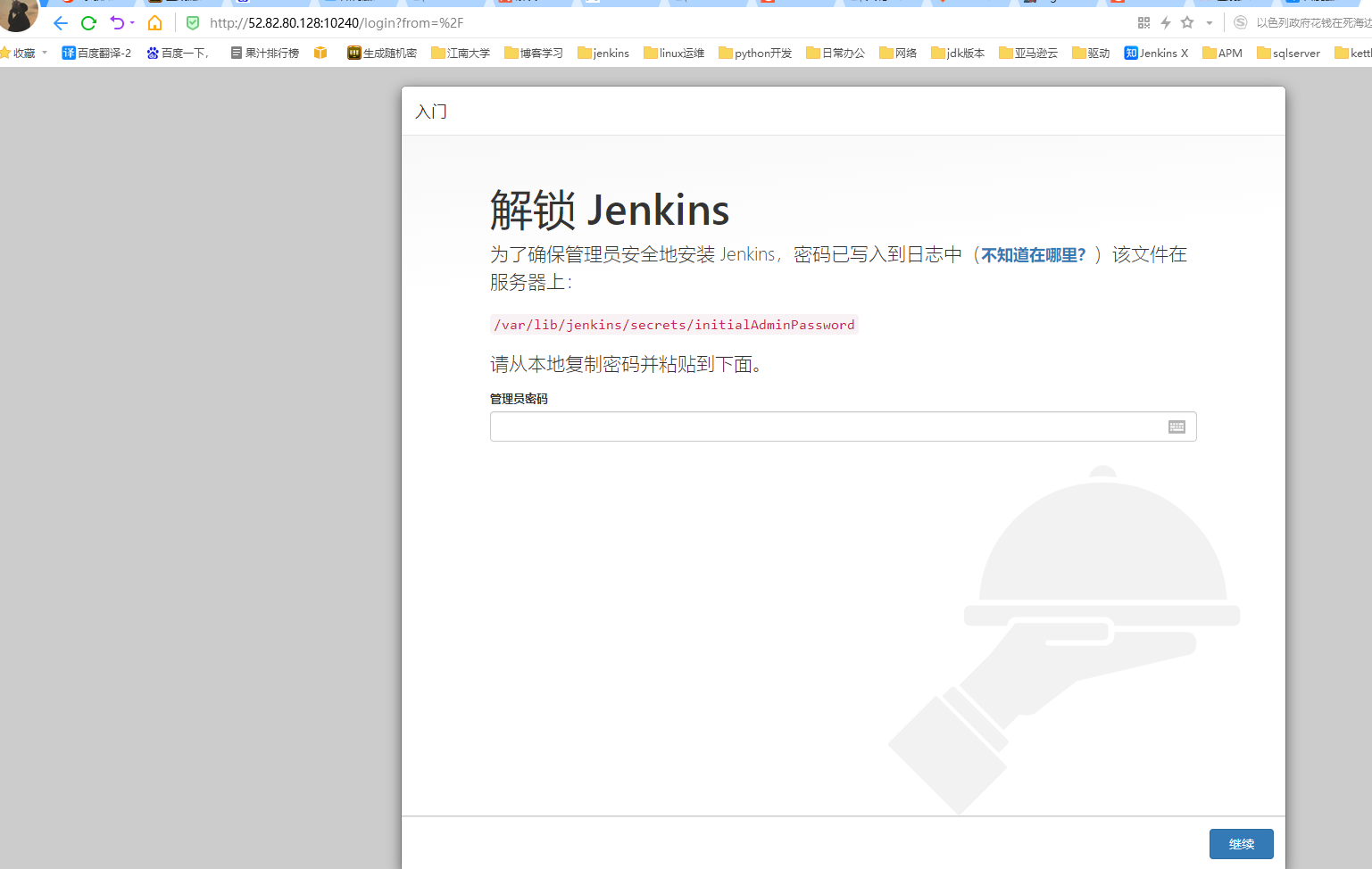
六、安装Jenkins
#1.解锁Jenkins,找到Jenkins初始密码,输入此密码,点击继续
[root@ip-10-0-12-212 _data]# cat secrets/initialAdminPassword
5900733b0c184e8f80b0650b8137cc9b
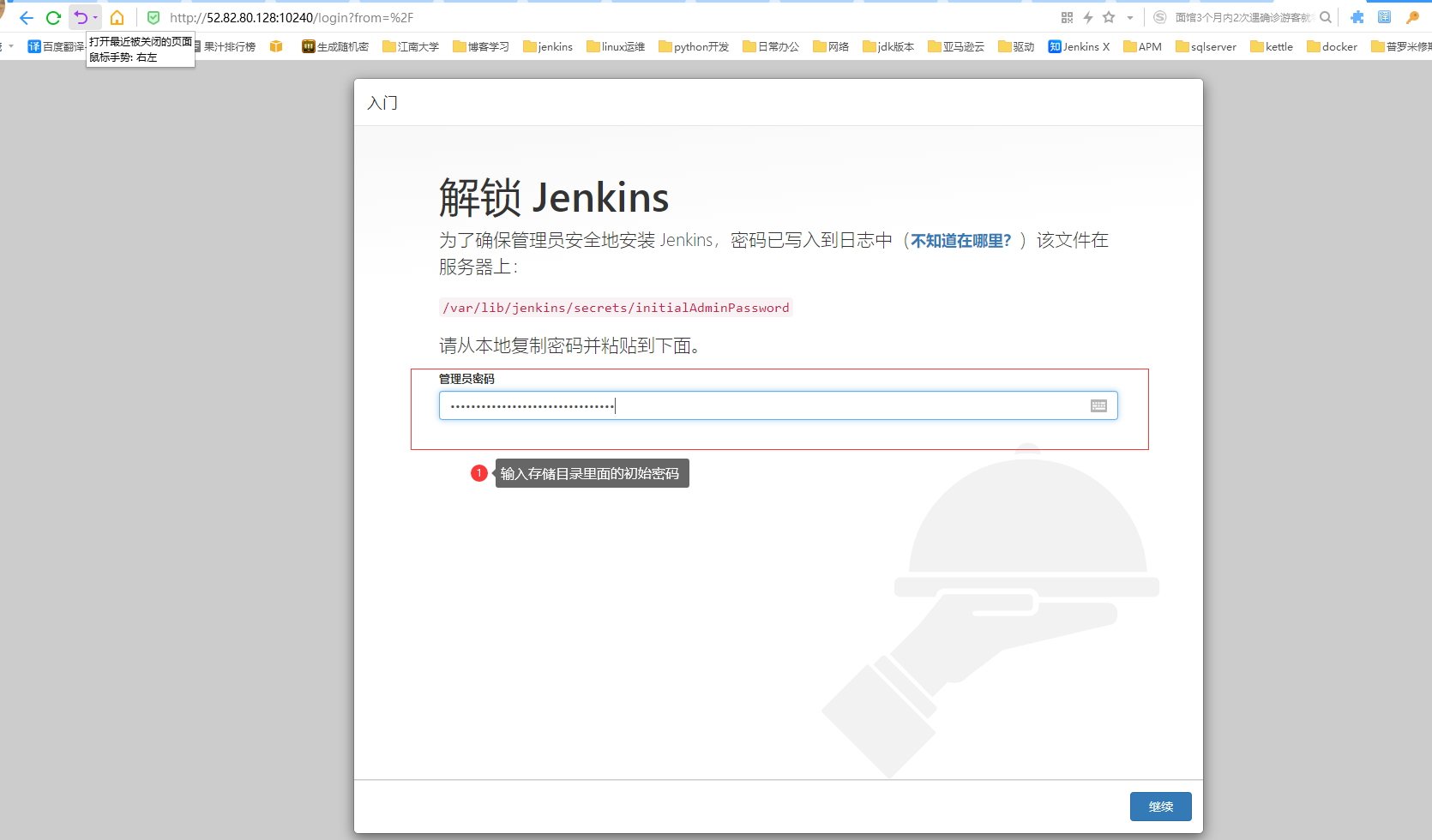
#2.选择安装推荐的插件
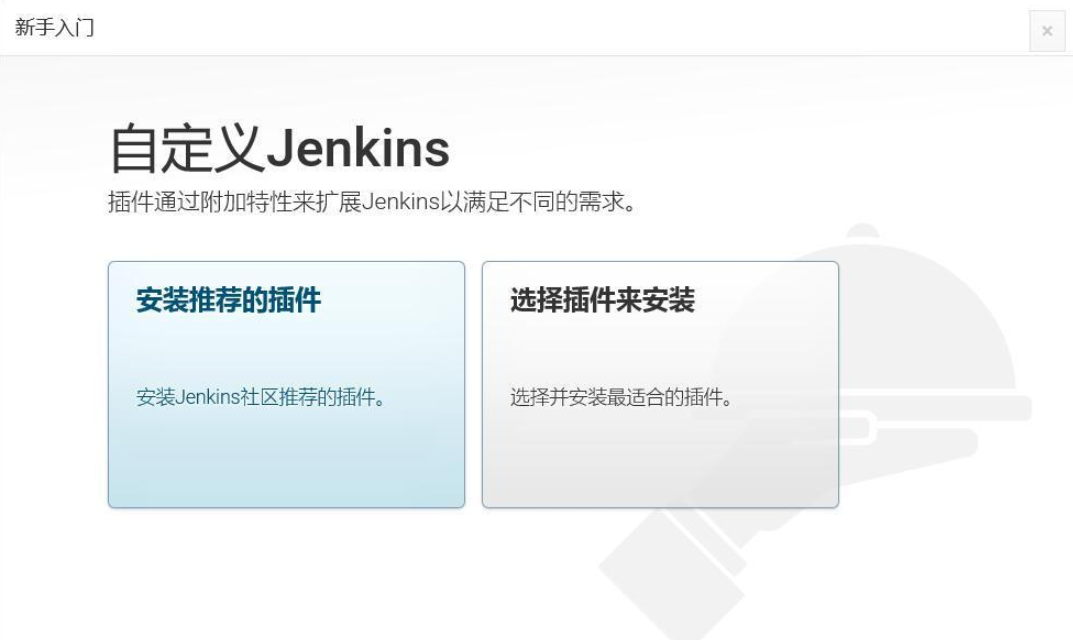
#3.填入相应的管理用户信息,点击保存并完成。
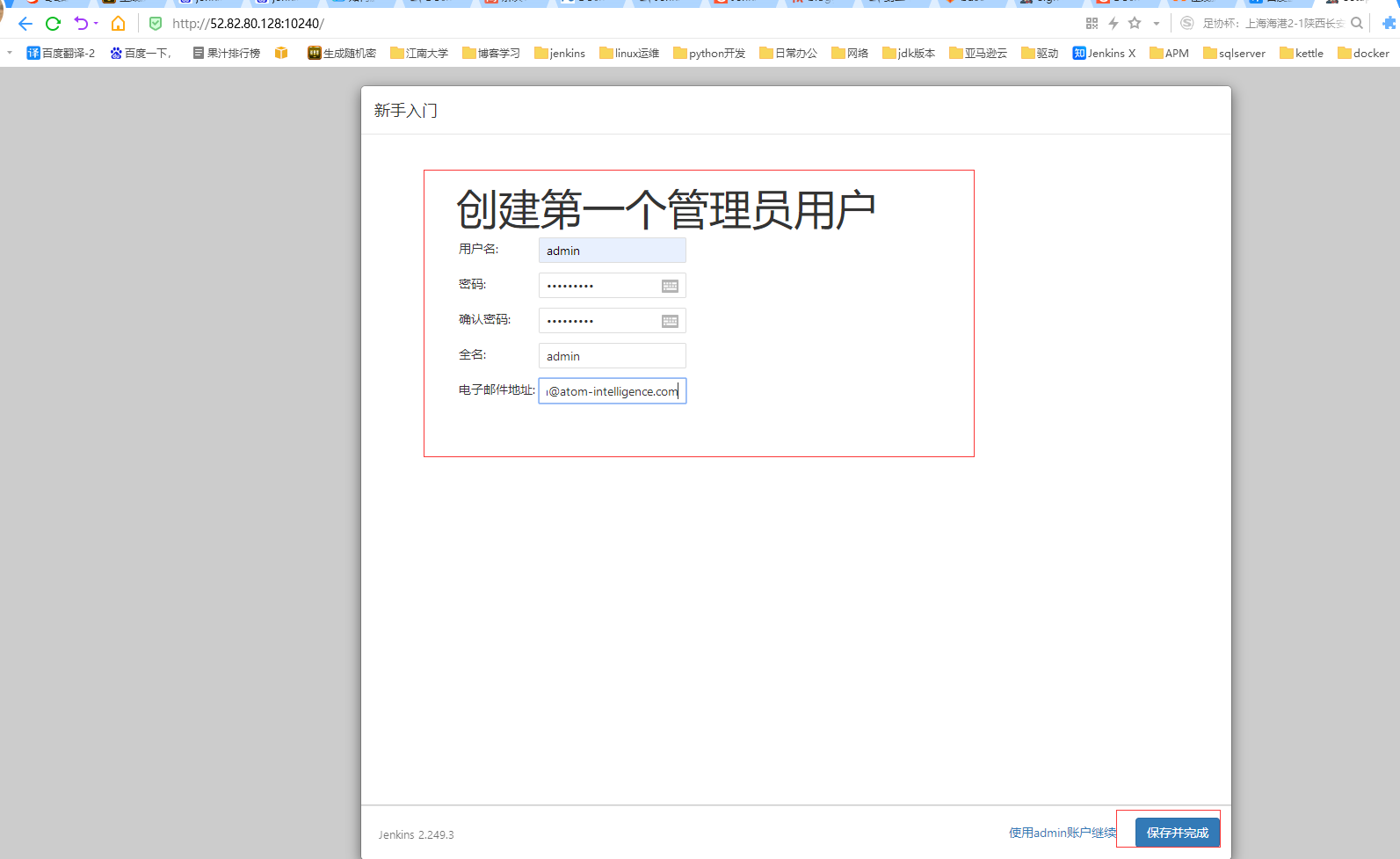
#4.配置此处Jenkins的URL。
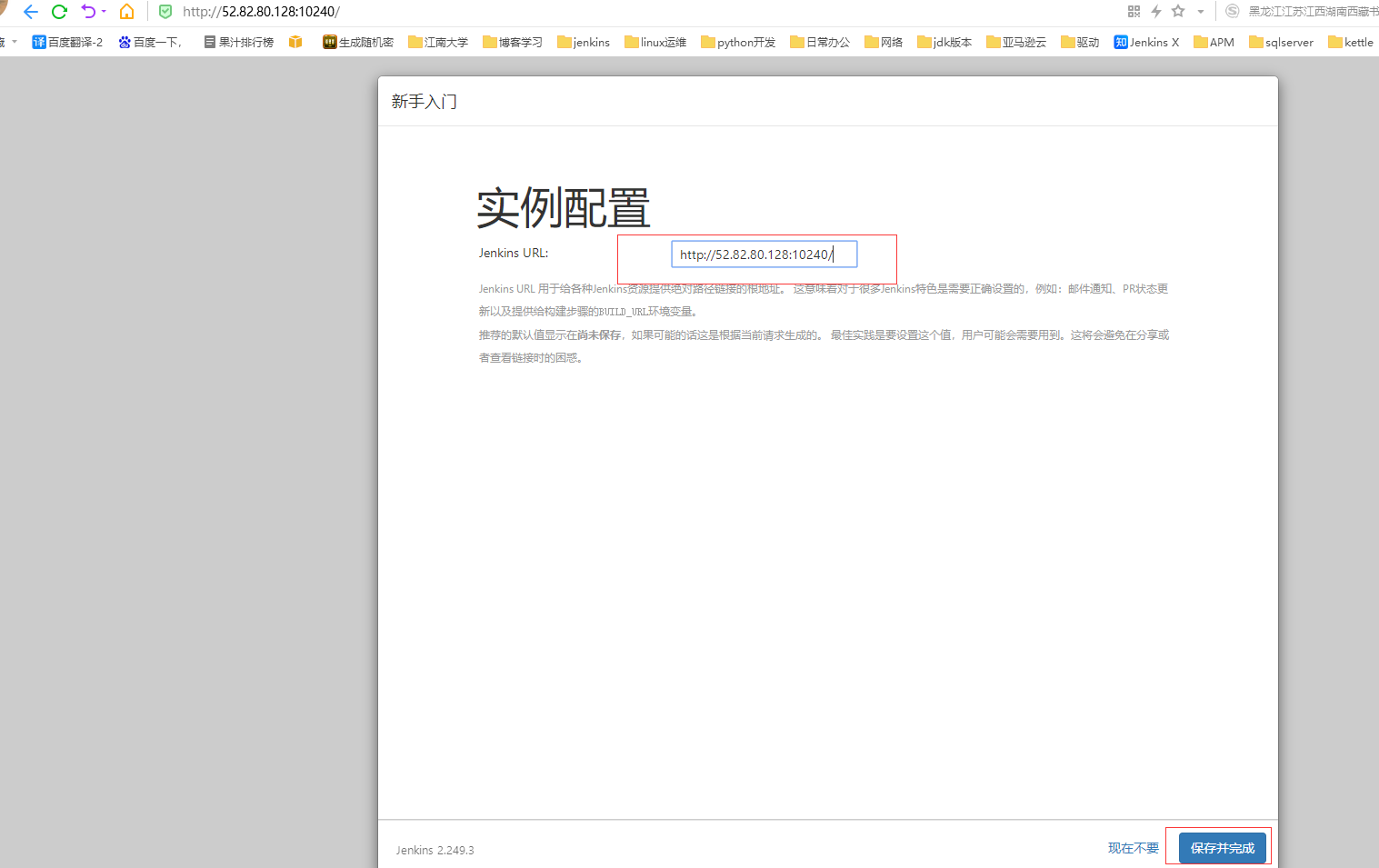
#5.此处Jenkins已经安装就绪,点击开始使用Jenkins。
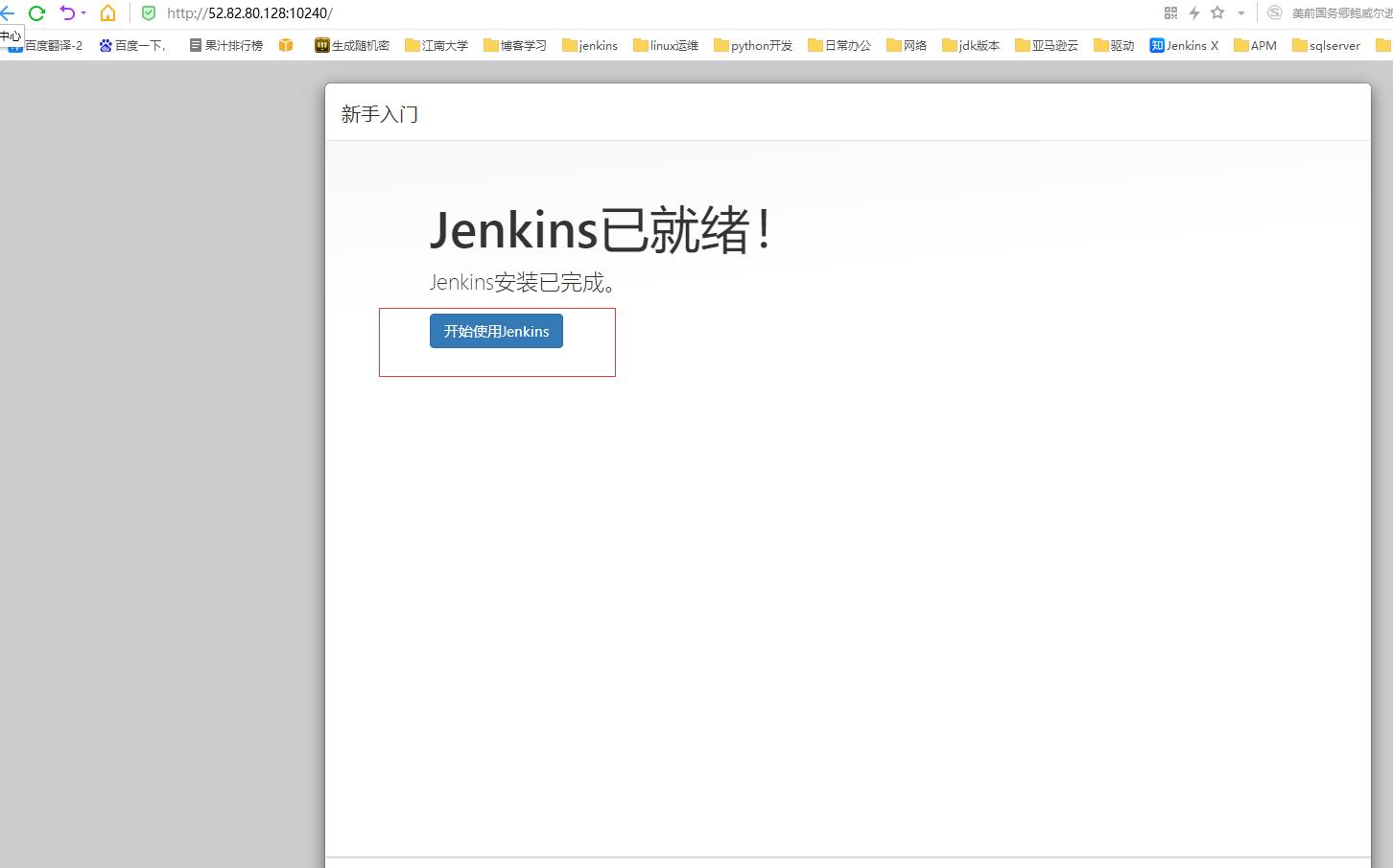
#6.此处已经进入Jenkins页面,右下角显示安装的版本号,至此Jenkins安装完毕。
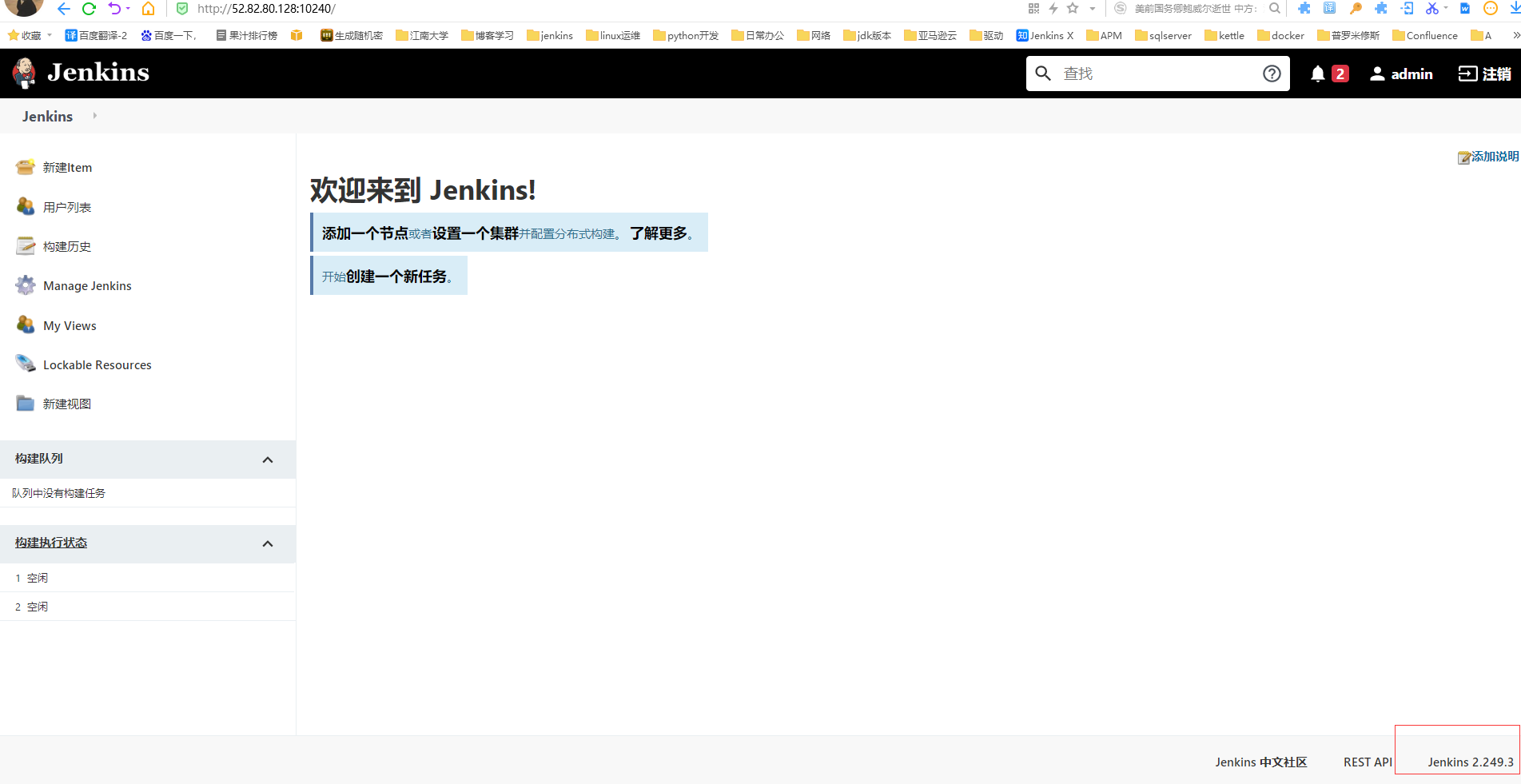
第十一章 Dockerfile安装Jenkins-2.249.3-1.1的更多相关文章
- CentOS7安装CDH 第十一章:离线升级CDH版本
相关文章链接 CentOS7安装CDH 第一章:CentOS7系统安装 CentOS7安装CDH 第二章:CentOS7各个软件安装和启动 CentOS7安装CDH 第三章:CDH中的问题和解决方法 ...
- 《Django By Example》第十一章 中文 翻译 (个人学习,渣翻)
第十一章 缓存内容 (译者 @ucag 注:这是倒数第二章,最后一个项目即将完成. @夜夜月 将会接过翻译的最后一棒.这本书的翻译即将完成.这也是我翻译的最后一章,作为英语专业的学生,我对于翻译有了更 ...
- 使用Docker安装Jenkins
Jenkins Jenkins是一个开源软件项目,是基于Java开发的一种持续集成工具,用于监控持续重复的工作,旨在提供一个开放易用的软件平台,使软件的持续集成变成可能. 环境准备 腾讯云 硬件配置: ...
- 使用 docker-compose 快速安装Jenkins
本文分享在 docker 环境中,使用 docker-compose.yml 快速安装 Jenkins,以及使用主机中的 docker 打包推送镜像到阿里云 博客园的第100篇文章达成,2019的第一 ...
- Docker的安装以及使用Docker安装jenkins,gogs,tomcat(一)
(1)Docker的安装 官网安装链接 :https://yeasy.gitbooks.io/docker_practice/content/ 卸载旧版本 旧版本的 Docker 称为 docker ...
- Linux Docker安装Jenkins
安装环境 操作系统 centos7.3 安装Docker,安装及配置见 <Docker之Docker介绍及安装配置> 安装Jenkins 下载Jenkins 命令:sudo docker ...
- 第十一章、认识与学习 BASH
第十一章.认识与学习 BASH 1. 认识 BASH 这个 Shell 1.1 硬件.核心与 Shell 1.2 为何要学文字接口的 shell 1.3 系统的合法 shell 与 /etc/shel ...
- 《图解HTTP》阅读笔记--第十一章针对web的攻击技术
第十一章.针对WEB的攻击技术 ----<图解HTTP>阅读笔记攻击目标---Web简单的HTTP协议本身并不存在安全性 问题,协议本身并不会成为被攻击的对象,应用HTTP的服务器和客户端 ...
- python 教程 第二十一章、 扩展Python
第二十一章. 扩展Python /* D:\Python27\Lib\Extest-1.0\Extest2.c */ #include <stdio.h> #include <std ...
随机推荐
- APP 兼容性测试之云测平台体验
前言 兼容性测试主要通过人工或自动化的方式,在需要覆盖的终端设备上进行功能用例执行,查看软件性能.稳定性等是否正常. 对于需要覆盖的终端设备,大型互联网公司,像BAT,基本都有自己的测试实验室,拥有大 ...
- TypeScript 中枚举类型的理解?应用场景?
一.是什么 枚举是一个被命名的整型常数的集合,用于声明一组命名的常数,当一个变量有几种可能的取值时,可以将它定义为枚举类型 通俗来说,枚举就是一个对象的所有可能取值的集合 在日常生活中也很常见,例如表 ...
- redis未授权getshell的4种方式
前言 redis未授权漏洞或弱口令一直是很有用的渗透突破口,最近正好闲的无事就拿redis来测试一些,做一个简单的收集,方便自己日后的回顾. 漏洞描述 Redis 默认情况下,会绑定在 0.0.0.0 ...
- Linux 安装 Harbor 私有镜像仓库
下载 最新发行:https://github.com/goharbor/harbor/releases # 下载文件 wget https://github.com/goharbor/harbor/r ...
- JVM双亲委派模型及其优点
JVM双亲委派模型及其优点 什么是双亲委派模型? 双亲委派模型: 如果一个类加载器收到了类加载请求,它并不会自己先去加载,而是把这个请求委托给父类的加载器去执行,如果父类加载器还存在其父类加载器, ...
- 各色Tarjan集合
#include<bits/stdc++.h> using namespace std; const int N=100000,M=200000; //所有Tarjan都要: // dfn ...
- nRF52832蓝牙iBeacon广播
开发环境 SDK版本:nRF5_SDK_15.0.0 芯片:nRF52832-QFAA 蓝牙iBeacon实现 iBeacon的核心就是广播,不需要进行连接,通过在广播包中插入信息然后广播出去. 广播 ...
- IIS托管Asp.net Core及Abp VNext
默认方式安装IIS后,从官方网站下载IIS模块 https://dotnet.microsoft.com/download/dotnet-core/3.1 2个都需要安装 安装后,新建网站指向发布的磁 ...
- ES6:使用解构赋值仅用一行定义多个相同的数组,且指向堆不同(解构赋值)
在开发过程中我们经常要用到一些临时变量对数据进行一些特殊处理,由于良好的编码习惯要在临时变量用完后释放内存,所以当临时变量数量较多时,整体代码会变得冗余. let a = [] let b = [] ...
- SpringBoot-初见
目录 简单介绍 什么是SpingBoot? 微服务 单体应用架构 微服务架构 怎么构建微服务 第一个SpringBoot程序 官方网站快速构建 IDEA 代码 自动装配(要点) pom.xml 启动器 ...
